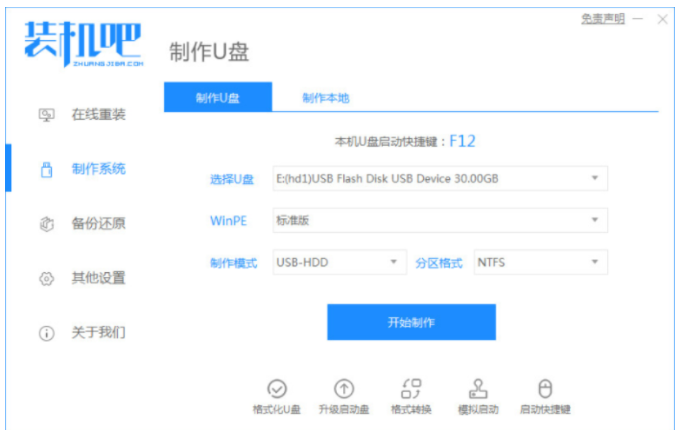现在的华硕笔记本预装的大多数还是win10系统,用久了难免也会出现故障,通常都可以通过u盘重装系统win10的方法来修复。那么华硕U盘重装系统怎么操作呢?下面小编给大家展示下华硕U盘重装系统教程。
工具/原料:
系统版本:win10
品牌型号:华硕无畏16
软件版本:魔法猪装机大师工具
方法/步骤:
1、下载安装魔法猪装机大师工具并打开,插入空白u盘到电脑,选择制作系统模式开始制作。
w10怎么重装系统?
w10怎么重装系统?其实重装系统的操作没有大家想得那么复杂,我们可以借助一些装机工具完成,下面来看看w10重装系统的具体操作吧!

2、选择我们需要的win10系统,点击开始制作按钮,u盘启动盘。

3、耐心等待制作启动盘成功之后,可先预览需要安装的电脑主板的启动热键,再拔出u盘退出。

4、插入启动盘到电脑中,开机不停按启动热键进启动界面,选择u盘启动项回车确定进入到pe系统。在pe系统桌面上打开魔法猪装机工具,选择win10系统安装到系统盘c盘即可。

5、系统安装完成后,点击立即重启。

6、当能进入到新的win10系统桌面就说明安装成功。

注意事项:在安装系统之前,我们先备份好系统盘的相关文件,以免丢失。关掉电脑的杀毒软件,以免被拦截导致安装失败。
总结:上述就是华硕U盘重装系统教程啦,希望对你们有所帮助。
以上就是电脑技术教程《华硕U盘重装系统win10》的全部内容,由下载火资源网整理发布,关注我们每日分享Win12、win11、win10、win7、Win XP等系统使用技巧!win10家庭版升级专业版教程
win10家庭版升级专业版教程小编已经分享在下面了,想要将win10家庭版升级专业版的小伙伴赶紧过来看看吧!